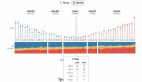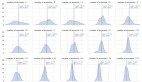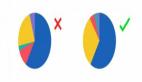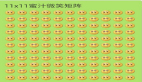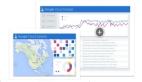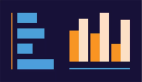Go 與數據可視化:使用 Gonum 和 Plot 庫探索數據之美
大家好,我是「lincyang」。
今天跟大家探討一下Go的數據可視化。工欲善其事,必先利其器。
隨著大數據時代的到來,數據可視化成為了數據分析過程中不可或缺的一環。將數據以圖表的形式展示,能夠更直觀地反映數據背后的規律和趨勢,從而幫助我們更好地理解數據、發現潛在價值。在這篇文章中,我們將學習如何使用 Go 語言實現數據可視化,以 Gonum 和 Plot 庫為例,探索數據之美。
一、Gonum 庫簡介
Gonum 是一個用于 Go 語言的數值計算庫,提供了豐富的數學函數和數據結構,如向量、矩陣、標量、函數計算等。Gonum 庫遵循 Go 語言的簡潔、高效原則,易于使用和擴展。
二、Plot 庫簡介
Plot 庫是基于 Gonum 庫的一個數據可視化庫,提供了繪制折線圖、散點圖、柱狀圖、餅圖等多種圖表的功能。Plot 庫采用了繪圖算法優化和抗鋸齒技術,使得圖表在繪制過程中更加美觀、清晰。
三、Go 與數據可視化示例
接下來,我們將通過一個簡單的示例來展示如何使用 Gonum 和 Plot 庫實現數據可視化。
- 安裝 Gonum 和 Plot 庫首先,我們需要安裝 Gonum 和 Plot 庫。在終端中執行以下命令:
go get -u github.com/gonum/gonum
go get -u github.com/gonum/plot- 編寫示例代碼創建一個名為main.go的文件,并添加以下代碼:
package main
import (
"fmt"
"github.com/gonum/gonum/plot"
"github.com/gonum/gonum/plot/plotter"
"github.com/gonum/gonum/stat/pdf"
"math/rand"
)
func main() {
// 生成隨機數據
rand.Seed(42)
data := make([]float64, 100)
for i := range data {
data[i] = rand.NormFloat64()
}
// 創建畫布
p := plot.New()
p.Title.Text = "Go 與數據可視化示例"
p.X.Label.Text = "X 軸"
p.Y.Label.Text = "Y 軸"
// 繪制折線圖
line := plotter.NewLine(data)
line.Color = "blue"
line.Width = 2
p.Add(line)
// 保存圖表為 PNG 圖像
p.Save("example.png")
// 顯示圖表
p.Show()
}- 運行示例在終端中執行以下命令,運行示例:
go run main.go運行完成后,會在當前目錄下生成一個名為example.png的圖像文件,顯示繪制好的折線圖。四、更多可視化示例以下是一些使用 Gonum 和 Plot 庫繪制不同類型圖表的示例:
- 散點圖:
package main
import (
"fmt"
"github.com/gonum/gonum/plot"
"github.com/gonum/gonum/plot/plotter"
"github.com/gonum/gonum/stat/pdf"
"math/rand"
)
func main() {
// 生成隨機數據
rand.Seed(42)
x := make([]float64, 100)
y := make([]float64, 100)
for i := range x {
x[i] = rand.NormFloat64()
}
for i := range y {
y[i] = rand.NormFloat64()
}
// 創建畫布
p := plot.New()
p.Title.Text = "Go 與數據可視化示例"
p.X.Label.Text = "X 軸"
p.Y.Label.Text = "Y 軸"
// 繪制散點圖
scatter := plotter.NewScatter(x, y)scatter.Color = "red"
scatter.Size = 5
p.Add(scatter)
// 保存圖表為 PNG 圖像
p.Save("example_scatter.png")
// 顯示圖表
p.Show()
}- 柱狀圖:
package main
import (
"fmt"
"github.com/gonum/gonum/plot"
"github.com/gonum/gonum/plot/plotter"
"github.com/gonum/gonum/stat/pdf"
"math/rand"
)
func main() {
// 生成隨機數據
rand.Seed(42)
data := make([]float64, 5)
for i := range data {
data[i] = rand.Intn(20)
}
// 創建畫布
p := plot.New()
p.Title.Text = "Go 與數據可視化示例"
p.X.Label.Text = "類別"
p.Y.Label.Text = "頻數"
// 繪制柱狀圖
bar := plotter.NewBar(data)
bar.Color = "blue"
bar.Width = 0.5
p.Add(bar)
// 保存圖表為 PNG 圖像
p.Save("example_bar.png")
// 顯示圖表
p.Show()
}- 餅圖:
package main
import (
"fmt"
"github.com/gonum/gonum/plot"
"github.com/gonum/gonum/plot/plotter"
"github.com/gonum/gonum/stat/pdf"
"math/rand"
)
func main() {
// 生成隨機數據
rand.Seed(42)
data := make([]float64, 5)
for i := range data {
data[i] = rand.Intn(100)
}
// 創建畫布
p := plot.New()
p.Title.Text = "Go 與數據可視化示例"
p.X.Label.Text = "類別"
p.Y.Label.Text = "比例"
// 繪制餅圖
pie := plotter.NewPie(data)
pie.ColorMap = plot.ColorMap{
0: "blue",
1: "red",
2: "green",
3: "orange",
4: "purple",
}
p.Add(pie)
// 保存圖表為 PNG 圖像
p.Save("example_pie.png")
// 顯示圖表
p.Show()
}通過以上示例,我們可以發現 Gonum 和 Plot 庫在數據可視化方面的強大功能。在實際項目中,我們可以根據需求靈活選擇合適的圖表類型,展示數據的魅力。
五、總結
在本文中,我們學習了如何使用 Go 語言實現數據可視化,以 Gonum 和 Plot 庫為例。通過生動的示例代碼,我們掌握了繪制折線圖、散點圖、柱狀圖和餅圖等圖表的方法。
相信這篇文章能為你在 Go 語言數據可視化方面的探索提供一定的幫助。隨著大數據時代的到來,數據可視化在我們的日常生活和工作中發揮著越來越重要的作用。
作為一名 Go 開發者,掌握數據可視化技術將助你更好地挖掘數據價值,為業務決策提供有力支持。在未來的學習中,我們可以繼續探索更多優秀的數據可視化庫,如 Github 上的 go-plot、ggo 等,以滿足不同場景下的需求。